如何在家中部署服务器
如何在家中部署服务器

逍遥子大表哥
发布于 2025-07-28 18:57:10
发布于 2025-07-28 18:57:10
代码可运行
运行总次数:0
代码可运行
前面的文章中,我们介绍了Debian12操作系统的安装。但是在虚拟机环境下安装的。在物理机如何部署呢?本期为大家带来实操!
环境
- Dell服务器
- 固态两个(系统盘和程序盘)
- 机械1T四个(数据盘 备份盘)
- U盘一个

制作镜像盘
我们先在Debian官网下载系统镜像。
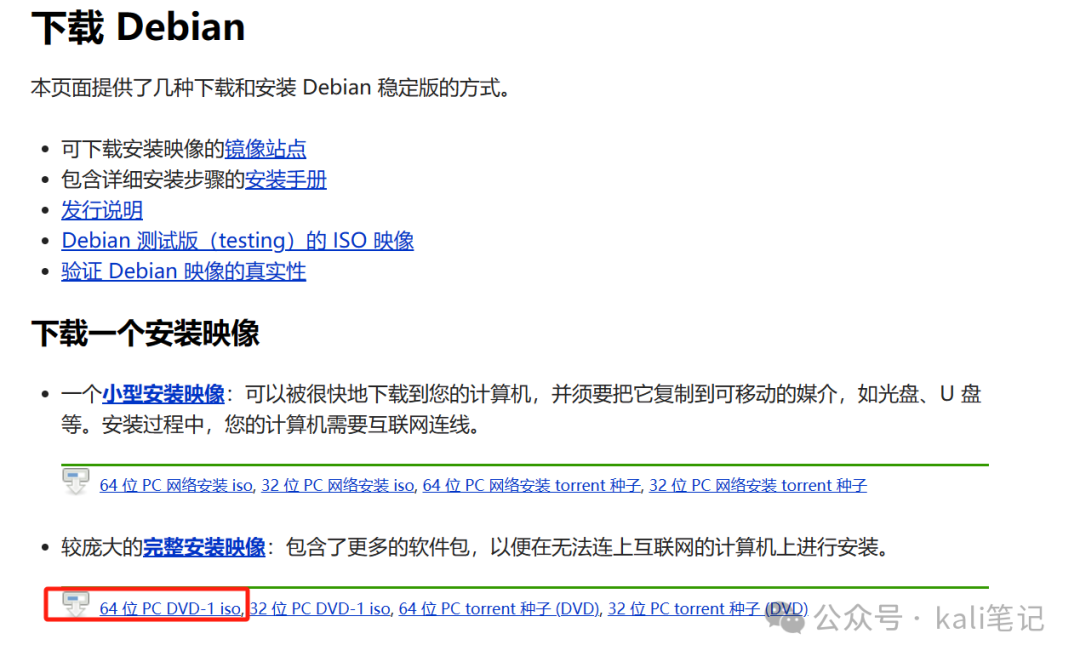
我们可以使用rufus烧录镜像,选择下载的.iso镜像,选择烧录到的U盘,开始,中间如果杀毒软件报警,请放行。
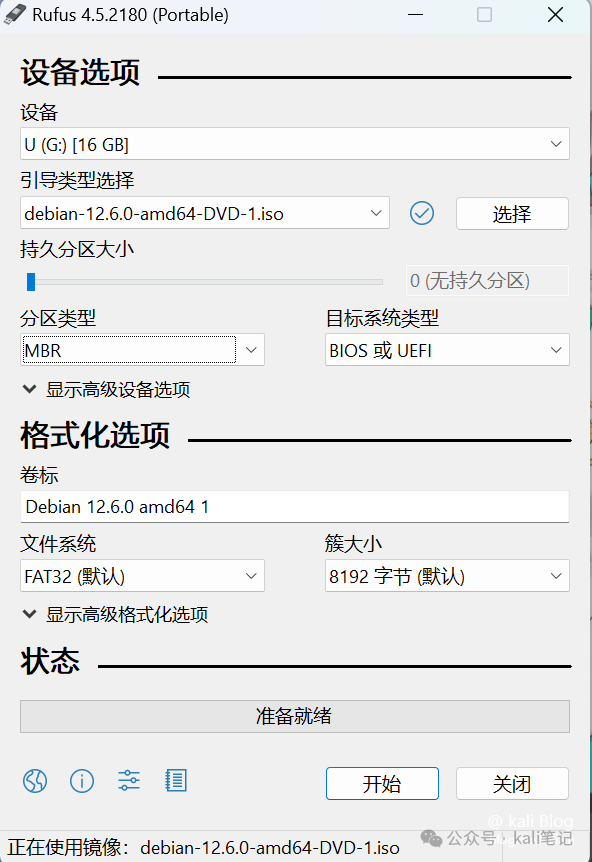
写入镜像
所有都选默认即可,如果烧录的时候提示下载额外组件,请务必确定

是
设置硬盘
如果你是新手,建议先挂载一个系统盘。系统安装完成后,在挂载其他数据盘。防止系统安装时选错磁盘。开机后按F11进入Bios设置。

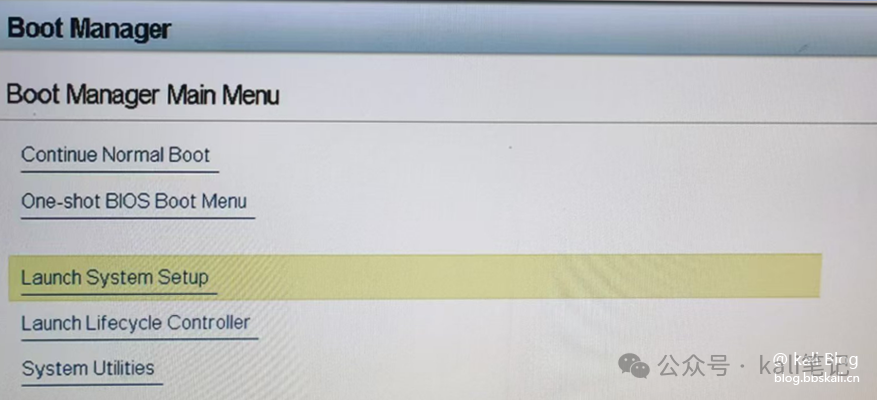
Launch System Setup

设备设置
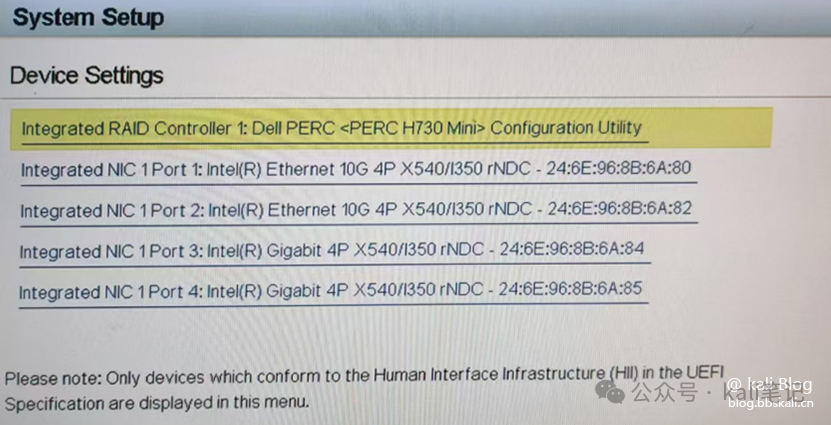
选择第一个

磁盘管理
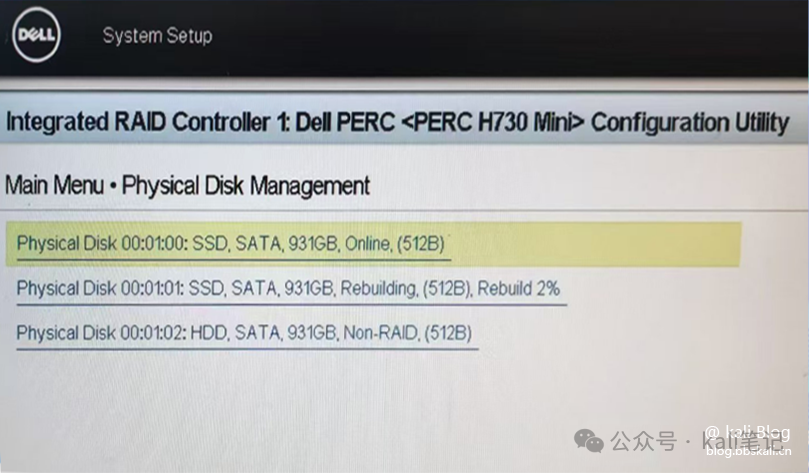
磁盘状态
我们看一看到第一个磁盘状态为Oline即为在线状态。第二个为Rebuilding(重建状态 没有在线) 第三个为Non-RAID(热插拔) 接下来,我们上线磁盘
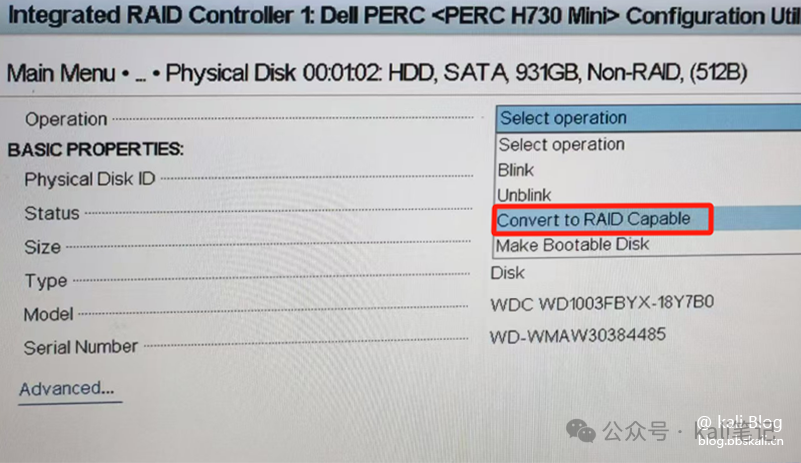
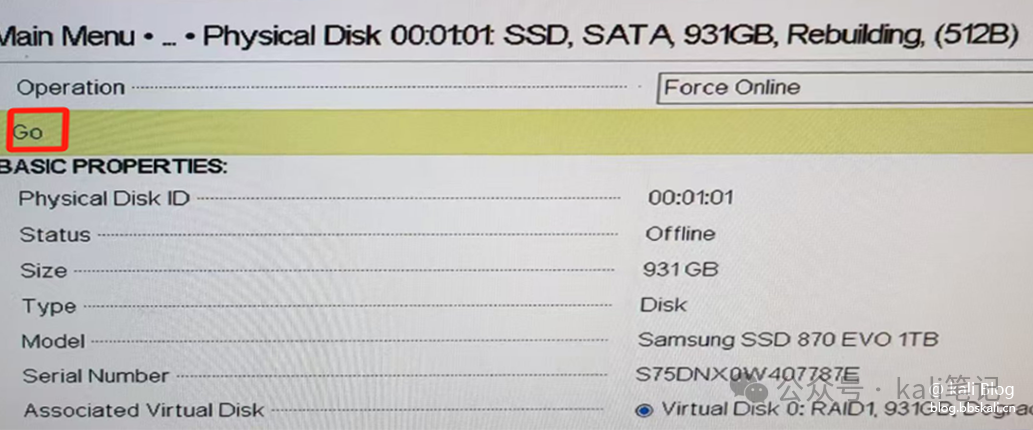
选择GO
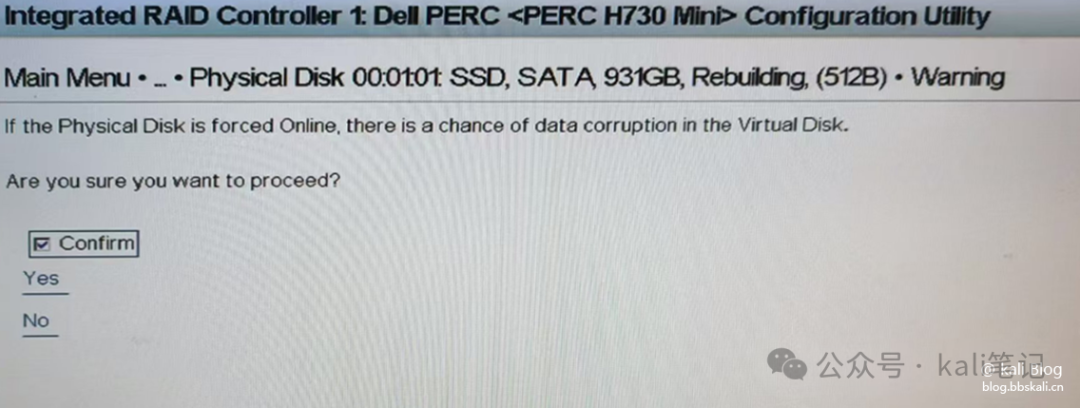
至此,磁盘挂载结束。
安装系统
开机按F11 进入BOOT选项


进入BOOT菜单
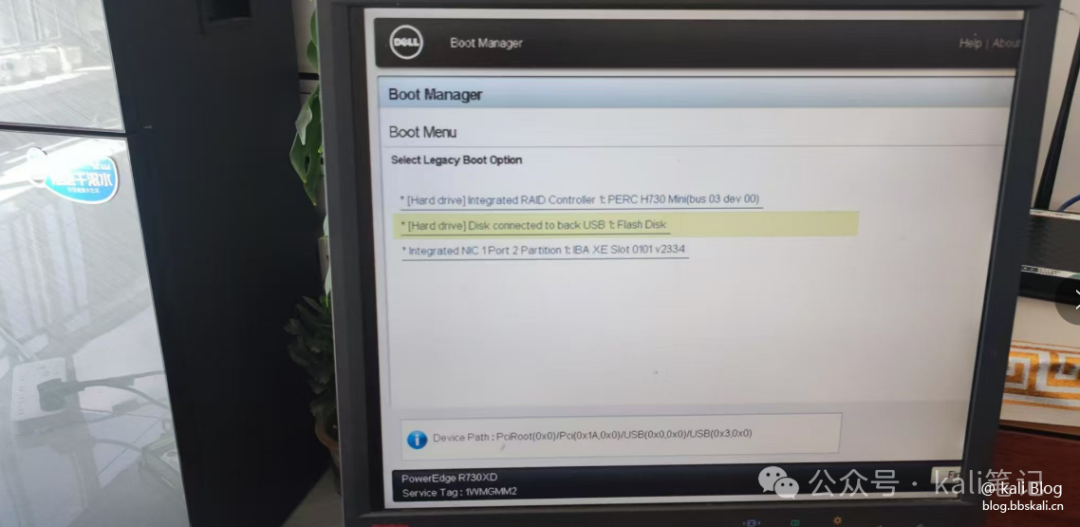
选择USB设备
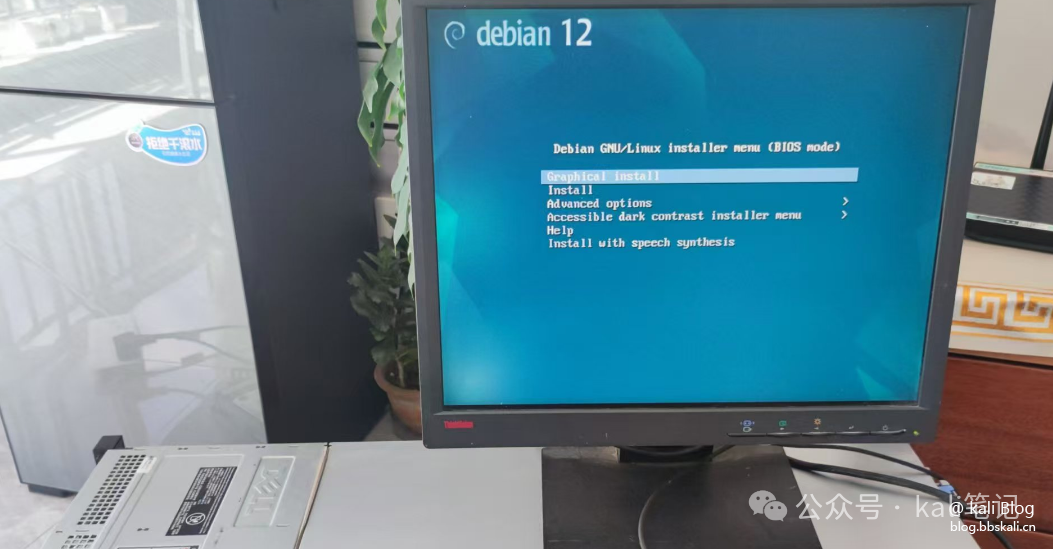
开始安装

等待完成
详细安装,可以参考往期历史文章。《Debian操作系统安装指南》
挂载磁盘
接下来,我们需要将所有磁盘上线,并挂载到系统中。fdisk -l查看硬盘的使用情况,也就是哪些硬盘没有挂载

使用命名 mkfs.ext4 硬盘名称 进行格式化
mkfs.ext4 /dev/sdc
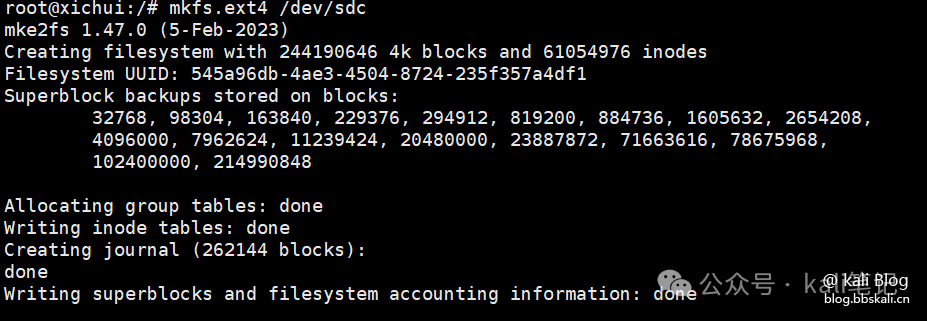

mount /dev/sdb /data #(将硬盘vdb挂到目录data1下)

自动挂载
查看磁盘所有UUID, blkid, 找到你想自己挂载的磁盘,Copy它的UUID
blkid

编辑/etc/fstab文件, 在文件尾部添加需要挂载磁盘的UUID
UUID=545a96db-4ae3-4504-8724-235f357a4df1 /data2 ext4 defaults 0 2

- UUID是磁盘的信息标签, /home/TonyMa/USBDisk是挂载的文件夹, fat32是磁盘格式, defaults 默认.
- 第一个数字:0表示开机不检查磁盘,1表示开机检查磁盘;
- 第二个数字:0表示交换分区,1代表启动分区(Linux),2表示普通分区
部署宝塔
为了方便管理,我这里部署了宝塔面板。
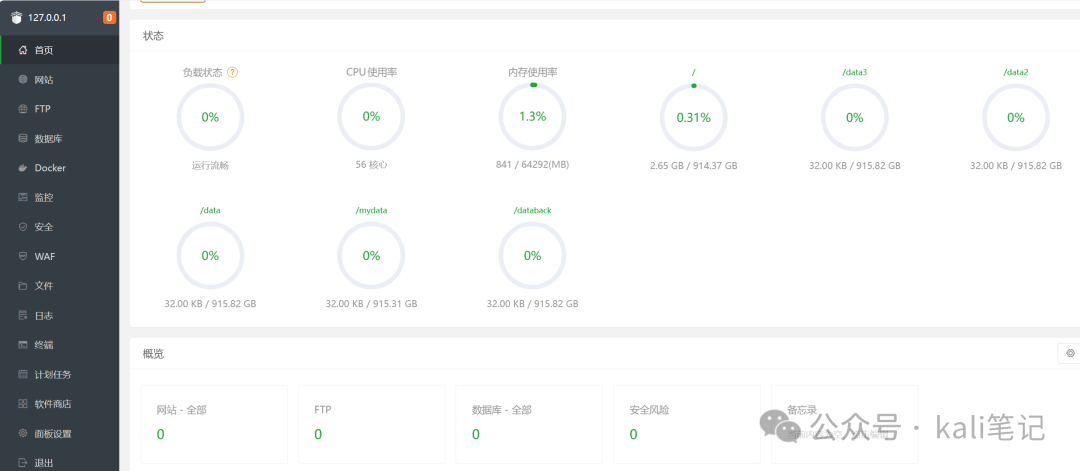
56核 64G够用了😘
总结
服务器的部署,一定要提前进行规划。每个磁盘分别要干什么,心中一定要有数。后期为大家分享如何搞公网IP。
本文参与 腾讯云自媒体同步曝光计划,分享自微信公众号。
原始发表:2024-08-22,如有侵权请联系 cloudcommunity@tencent.com 删除
评论
登录后参与评论
推荐阅读
目录

